- Feilen for manglende korrekturverktøy i Microsoft Word utløses på grunn av filkorrupsjon eller feil språkkonfigurasjon.
- I denne artikkelen viser vi deg hvordan du løser manglende korrekturverktøy feil i Microsoft Word for godt.
- Vil du ha flere Microsoft Word-tips? Sjekk ut vår dedikerte Microsoft Word-nettside.
- For flere reparasjoner og opplæringsprogrammer, utforsk vår Feilsøkingsside.

Denne programvaren reparerer vanlige datafeil, beskytter deg mot tap av filer, skadelig programvare, maskinvarefeil og optimaliserer PC-en for maksimal ytelse. Løs PC-problemer og fjern virus nå i tre enkle trinn:
- Last ned Restoro PC-reparasjonsverktøy som kommer med patenterte teknologier (patent tilgjengelig her).
- Klikk Start søk for å finne Windows-problemer som kan forårsake PC-problemer.
- Klikk Reparer alle for å fikse problemer som påvirker datamaskinens sikkerhet og ytelse
- Restoro er lastet ned av 0 lesere denne måneden.
Når du redigerer et dokument i
Microsoft Word, kan du støte på feilen mangler korrekturverktøy. Hele feilen lyder - Mangler korrekturverktøy. Dette dokumentet inneholder tekst på russisk, som ikke blir korrekturført. Du kan kanskje få korrekturverktøy for dette språket.Denne feilen kan oppstå på grunn av forskjellige årsaker, inkludert ødelagt Word-installasjon og feil språkkonfigurasjon i Microsoft Word.
I denne artikkelen undersøker vi noen feilsøkingstrinn som hjelper deg med å løse feilen for manglende korrekturverktøy i Microsoft Word.
Hvordan fikser jeg de manglende korrekturverktøyene Microsoft Word-feil i Windows 10?
1. Reparer Word-dokumenter med Stellar Word Repair
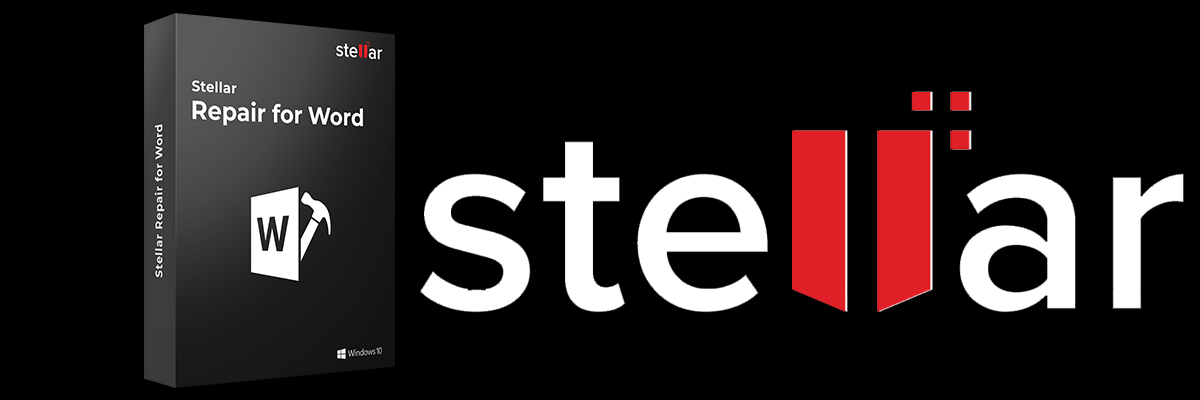
Det fantastiske ordreparasjonsverktøyet er en trinns reparasjonsløsning for å fikse problemer med Word-filene. Det er et brukervennlig verktøy som kan reparere korrupte Microsoft Word .doc- og .docx-filer uten å endre originalteksten, bilder, skrifttyper, overskrifter og hyperkoblinger.
Feil på korrekturverktøyene som mangler, kan oppstå på grunn av filkorrupsjon. Stellar Word Recovery kan hjelpe deg med å reparere filer som er utilgjengelige, starte repaginering automatisk eller vise uleselige tegn. Du kan også søke etter Word-dokumenter hvis du er usikker på hvor den er lagret.
Etter skanning av Word-filen gir den en gratis forhåndsvisning av gjenopprettbare data. Den kommer også med to ekstra gjenopprettingsalternativer - Avansert og Raw utvinning som gir avanserte gjenopprettingsfunksjoner.
Nøkkelfunksjoner i Stellar Word Repair
- Kan reparere flere ødelagte Word-dokumenter i en prosess.
- Reparer tekst, skrift, hyperkoblinger, overskrift, kommentarer og mer.
- Tre gjenopprettingsalternativer: Enkel, avansert og rå gjenoppretting.
- Støtter MS Word 2019 og tidligere versjoner.

Stellar Repair for Word
Reparer alle typer orddokumenter og gjenopprett all verdifull informasjon som var på den, ved hjelp av dette dedikerte verktøyet.
Besøk nettsiden
2. Endre korrekturspråk manuelt
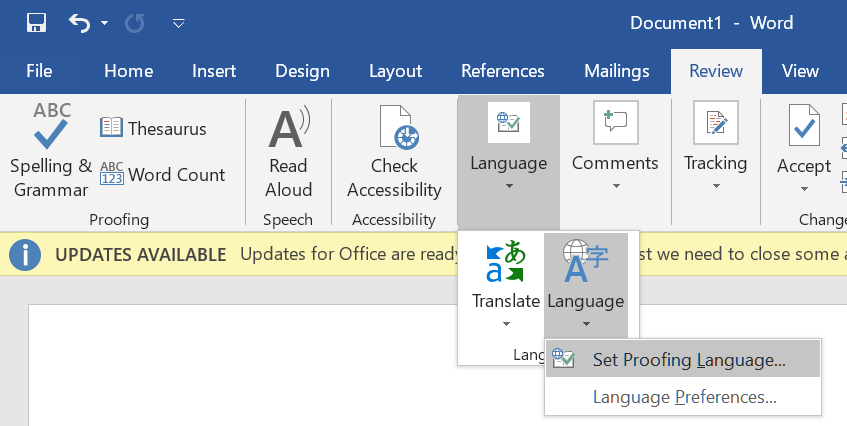
- Start Microsoft Word på datamaskinen din og åpne dokumentet med feilen.
- trykk Ctrl + A. for å velge all teksten i dokumentet.
- Åpne Anmeldelse kategorien fra verktøylinjen.
- Klikk på Språk rullegardinknappen.
- Gå til Språk og velg Angi korrekturspråk.
- Velg ønsket språk fra det nye språkvinduet.
- Klikk på Satt som standard -knappen hvis du vil angi språket som standard for alle dokumentene.
- Klikk OK for å bruke endringene.
Manuell endring av dokument og korrekturspråk ser ut til å ha løst feilen for mange brukere. Sørg imidlertid for å velge riktig dokumentspråk fra språkinnstillingene for å forhindre feil i fremtiden.
3. Installer korrekturverktøyene 2016
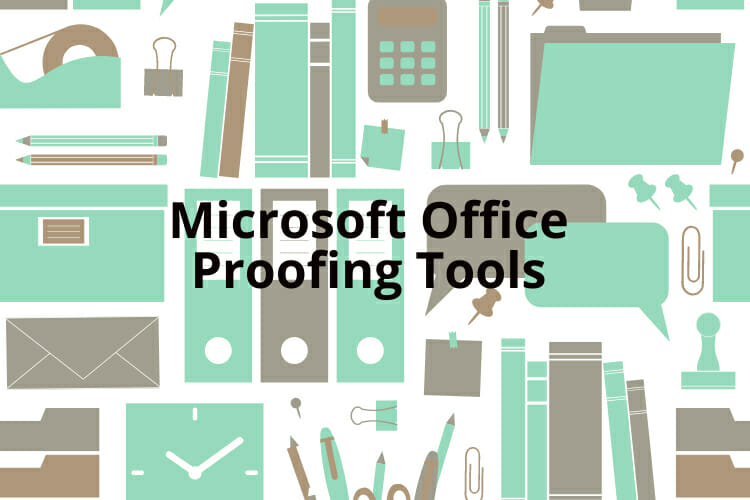
- Åpne Microsoft Office Proofing Tools 2016.
- Velg språket på siden for nedlastingssenteret.
- Klikk på nedlasting for å fortsette.
- Velg 32-bit / 64-bit versjon av korrekturverktøy, avhengig av hvilken OS-utgave du har.
- Klikk Neste.
- Kjør installasjonsprogrammet og følg instruksjonene på skjermen for å installere korrekturverktøyene for Office 2016.
Merk: Det er viktig å installere et 32-bits korrekturverktøy for 32-bits Windows-system og 64-bit for 64-biters system. Det kan hende at verktøyet ikke fungerer som det skal.
Når du er installert, start Microsoft Office på nytt og sjekk om feilen er løst. Merk at Korrekturverktøyet fungerer på Microsoft Office 2016-utgaven. Den inkluderer hele settet med korrekturverktøy tilgjengelig for offiseren på dette språket. Installer verktøyet og start Office på nytt for å få korrekturarbeid på Office-installasjonen.
4. Reparer Word-installasjon

- trykk Windows-tast + R for å åpne Kjør.
- Type kontroll og klikk OK.
- Gå til Kontrollpanel Programmer og klikk på Programmer og funksjoner.
- Å velge Microsoft Word fra listen over installerte apper.
- Klikk på Endring og klikk deretter Ja når du blir bedt om det UAC.
- Å velge Rask reparasjon og klikk deretter på Reparere knapp. Vent til reparasjonen er fullført og start Office på nytt. Hvis feilen vedvarer, utfør Online reparasjon.
- Forsikre deg om at datamaskinen din er koblet til Internett, og velg Online reparasjon.
- Klikk på Reparere for å fortsette. Reparasjonsprosessen vil ta lengre tid, men vil løse alle problemer med Microsoft Office-installasjonen.
Etter at reparasjonsprosessen er fullført, start Office på nytt og kontroller om feilen manglende korrekturverktøy er løst.
Manglende korrekturverktøy i Microsoft Word-feil kan oppstå på grunn av Word-dokument i korrupsjon eller problemer med Office-installasjon. Heldigvis kan du fikse denne feilen ved å reparere Word-dokumentet eller endre språkpreferanser.
 Har du fortsatt problemer?Løs dem med dette verktøyet:
Har du fortsatt problemer?Løs dem med dette verktøyet:
- Last ned dette PC-reparasjonsverktøyet rangert bra på TrustPilot.com (nedlastingen starter på denne siden).
- Klikk Start søk for å finne Windows-problemer som kan forårsake PC-problemer.
- Klikk Reparer alle for å løse problemer med patenterte teknologier (Eksklusiv rabatt for våre lesere).
Restoro er lastet ned av 0 lesere denne måneden.


